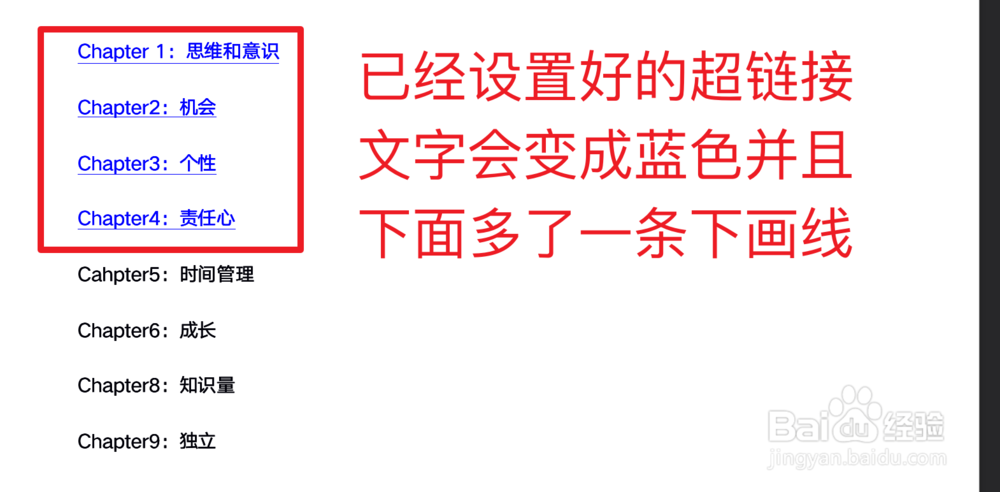1、先把文档内容编辑好,包括格式,排版等都调整好。
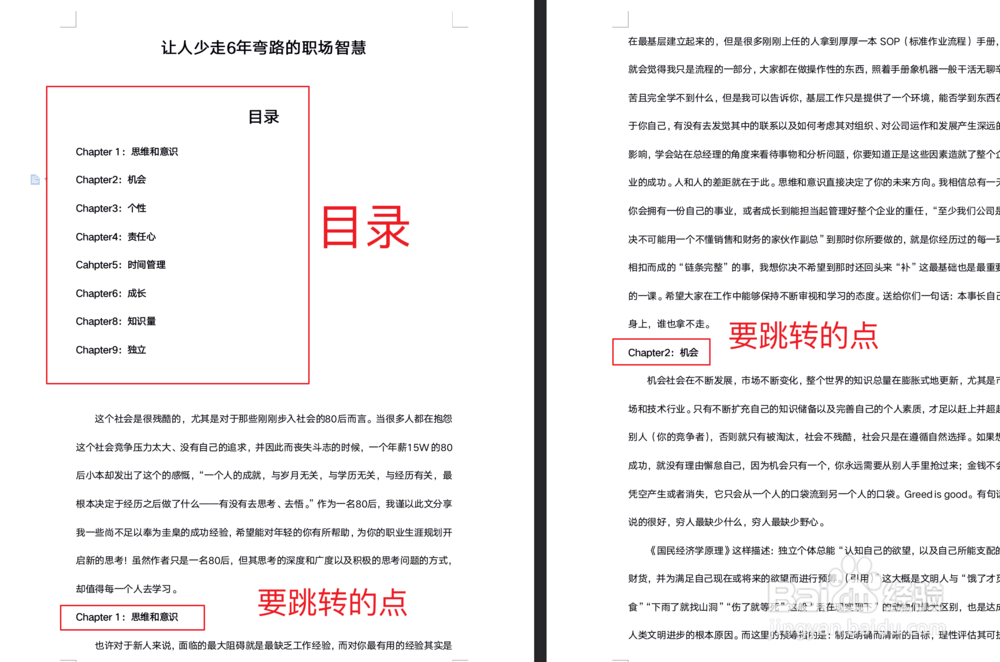
2、添加跳转点属性,这步非常重要。跳转点属性一共有三种:第一种叫“文件顶端”这个是默认的,意思是直接回到本文件的最开头,不需要单独设置。第二种叫“标题”,这是一罩脾青槊种类型,你可以把某几个字设置为具有标题的属性,需要单独设置。第三种叫“书签”,这也是一种类型,你可以给某几个字添加上书签,需要单独设置。文内跳转主要就是按照这三种类型来识别的。
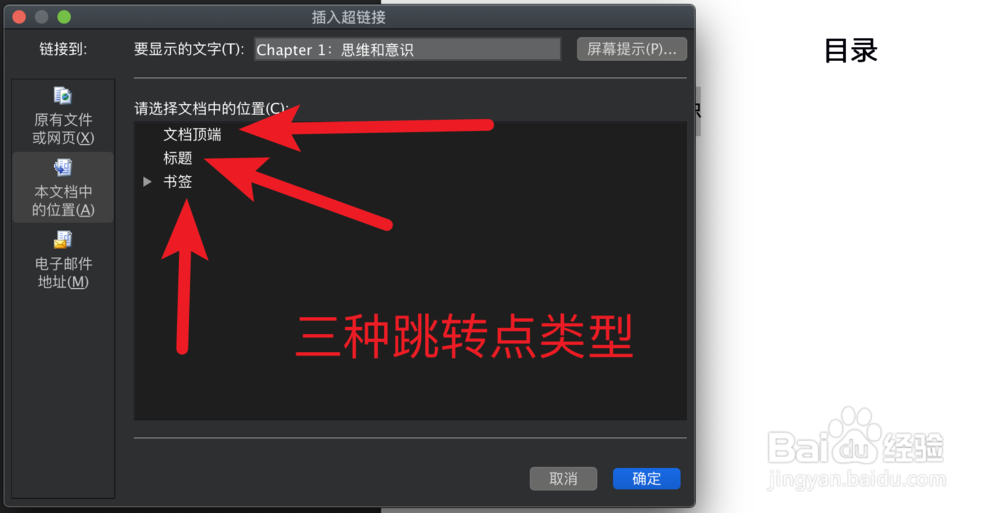
3、怎么设置“标题”属性?选中文字——在“开始”选项卡中的“样式”里选择一种标题类型。
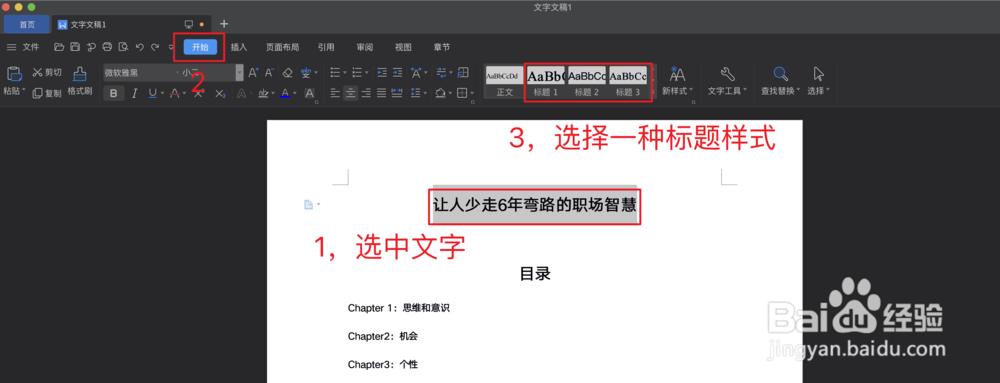
4、怎么添加“书签”呢?选中文字—缇吾怩舭—在“插入”选项卡里点“书签”按钮打开对话框,在书签名那个框里写上这个书签的疙矬嫣歌全名,可以用序号,但建议用选中的字段一样的内容,然后点添加就行 。注意:下面的排序依据不会影响书签的跳转,只是当书签多了以后,在这个对话框里的一个排序方式而已。
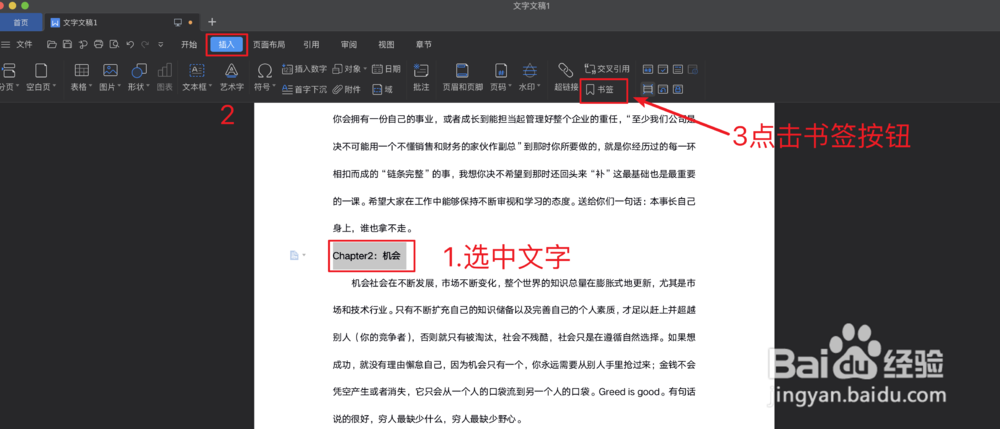
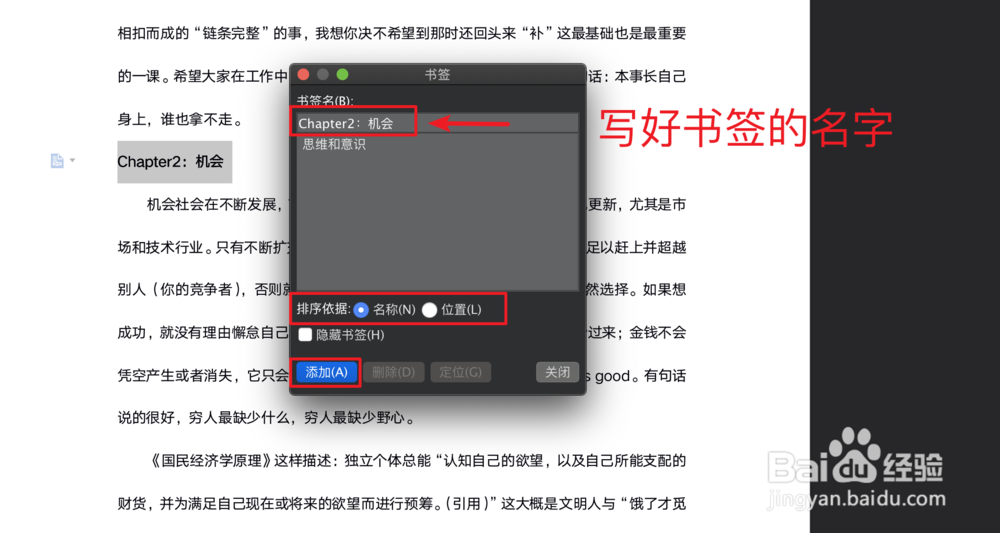
5、现在可以建立超连接了。选中目录里的第一条——右键——超链接,打开超链接的对话框。
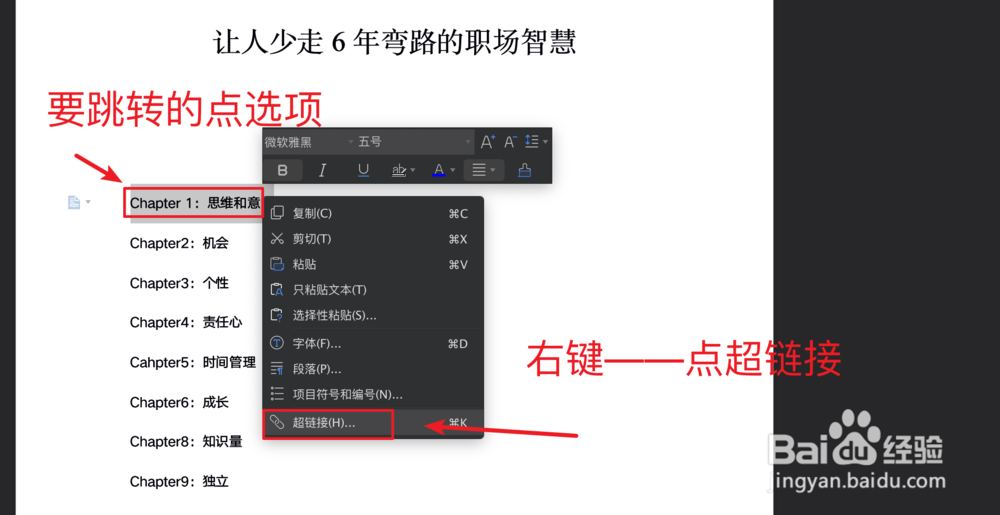
6、选择左边的第二项“本文档中的位置”——在右边的书签里选择对应的跳转点书签——点确定
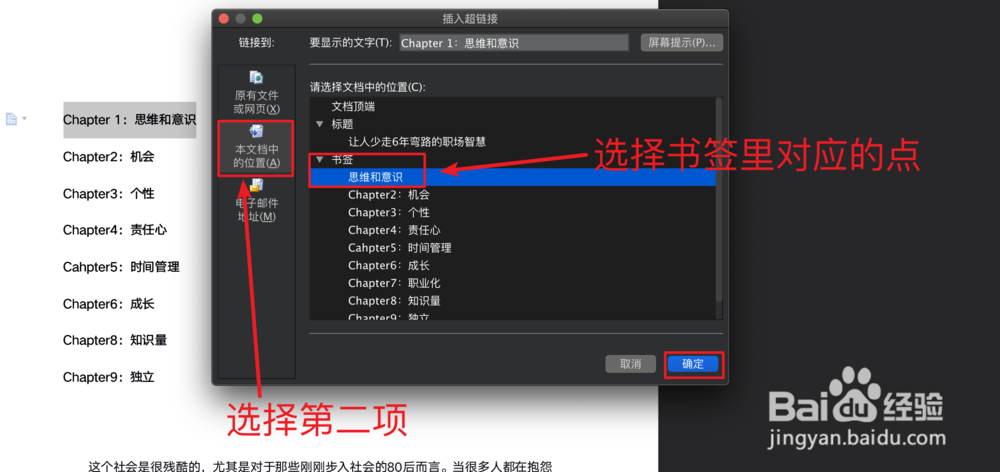
7、用同样的方法,设置跳转点回到目录或开头。在选择跳转点的时候,选择“文档顶端”或者已经设置好的“标题”。
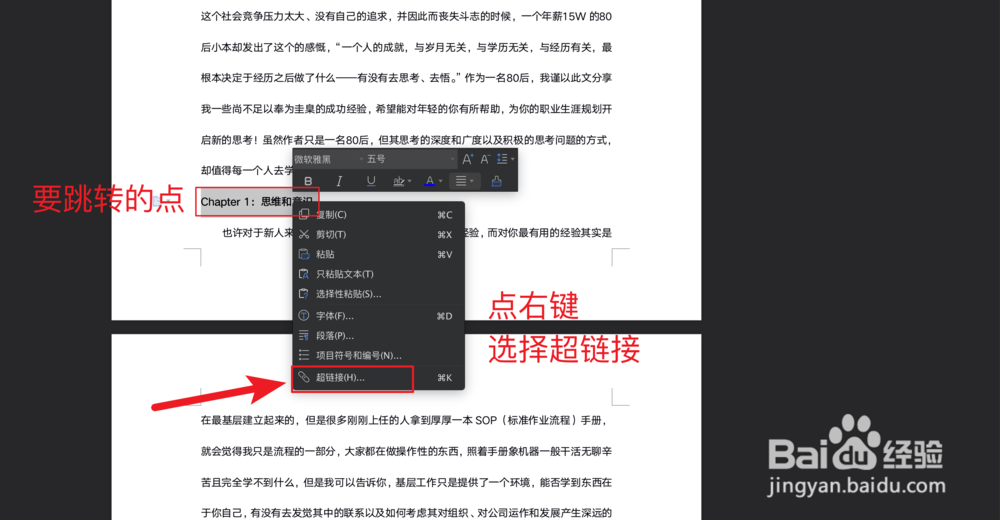
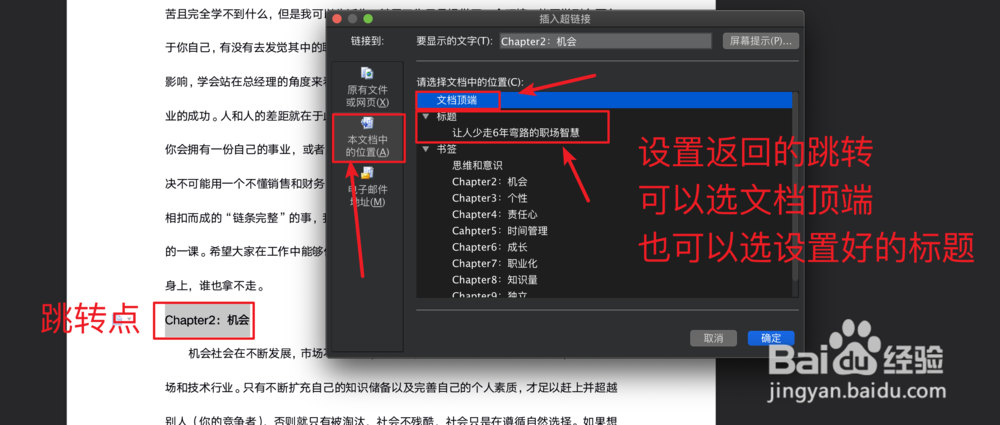
8、检查超链接是否设置成功。设置好的超链接文字会变成蓝色的,下面会增加下画线。按住Ctrl键,鼠标箭头会变成一只小手,点击就能跳转。